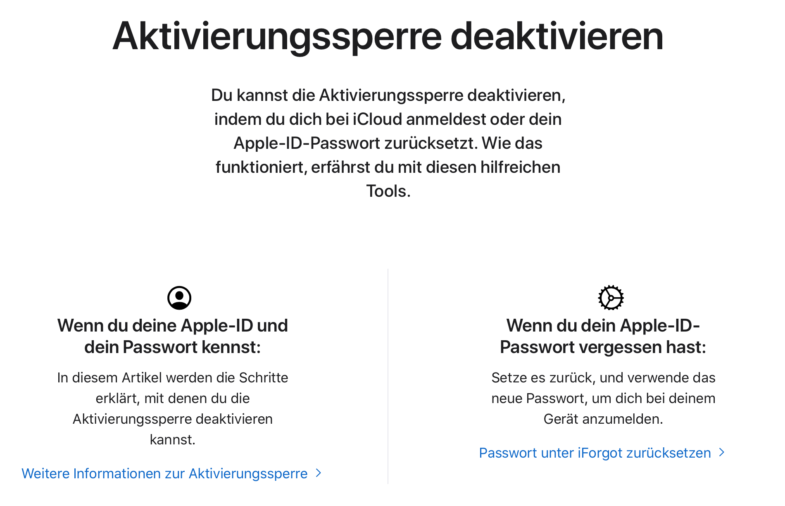
Bei Apple erfährt man mit dieser Anleitung, wie man die Aktivierungssperre bei seinen Geräten wieder ausschaltet.
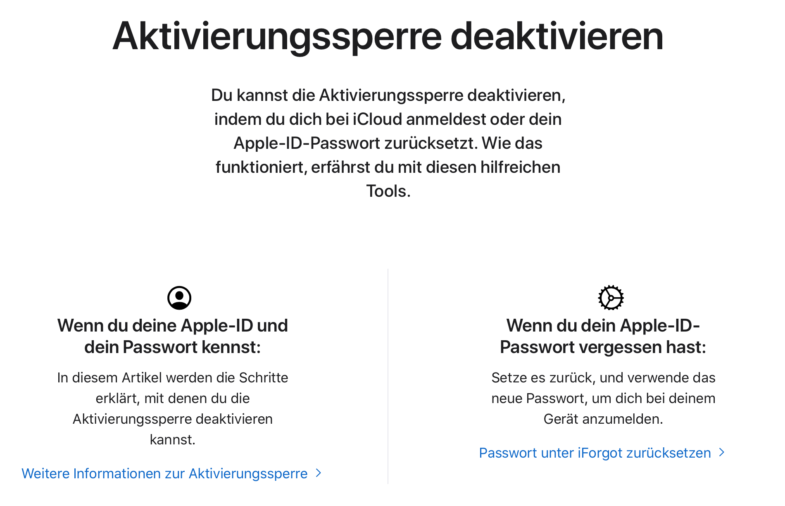
Bei Apple erfährt man mit dieser Anleitung, wie man die Aktivierungssperre bei seinen Geräten wieder ausschaltet.
»Gatekeeper« ist ein Sicherheitssystem das in OS X eingeführt wurde und den Benutzer vor Schadsoftware aus dem Internet und nicht näher bekannten Quellen schützt. Mit »macOS 10.12 Sierra« hat Apple die Optionen von Gatekeeper noch etwas mehr verschärft. Bis jetzt konnte man in den »Systemeinstellungen > Sicherheit > Allgemein« den Gatekeeper deaktivieren und somit einem Programm, dass Gatekeeper nicht verifizieren kann, trotzdem auf dem Mac installieren. Diese Option ist in Sierra verschwunden.
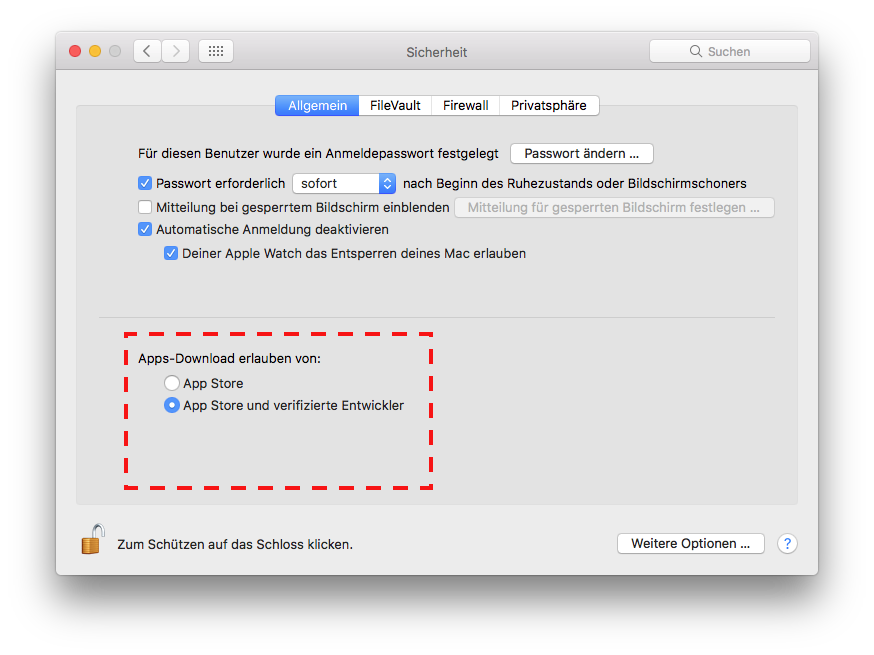
Was aber, wenn man eine Anwendung hat, die keine Schadsoftware ist, und trotzdem installieren möchte. Oft kann man es mit dem Befehl »Öffnen« umgehen. Es gibt aber auch hartnäckige Fälle, bei denen Gatekeeper behauptet die Anwendung wäre beschädigt. Es erscheint dann die folgende Meldung »„XY.app“ ist beschädigt und kann nicht geöffnet werden. Es empfiehlt sich, das Objekt in den Papierkorb zu bewegen.“«.
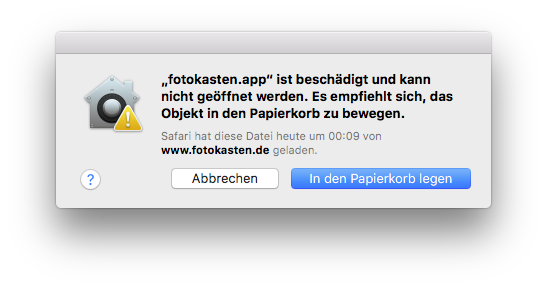
Was nun? Es bleibt entweder die Möglichkeit die App in den Ppierkorb zu legen oder den Vorgang abzubrechen. In unserem Beispiel ist die »fotokasten.app« keine Schadsoftware. Hier hilft mal wieder das Terminal mit einem speziellen Befehl um Gatekeeper vorübergehen zu deaktivieren, die App zu starten und danach keine Probleme mehr zu haben.
sudo spctl --master-disable
sudo spctl --master-enable
Das Einschalten von Gatekeeper wird auf jeden Fall dringend empfohlen um den Mac vor Schadsoftware zu schützen.
Möchte man den Mac ausschalten, in den Ruhezustand versetzen oder neu Starten, gibt es ein passendes Fenster. Darin befindet sich auch die Option für das Öffnen von allen Fenster die vor dem Abmelden geöffnet waren.
Dieses Fenster lässt sich schnell mit ctrl-Taste und ⏏-Taste (Auswurftaste) aufrufen. Zudem findet man die oben genannten drei Optionen im -Menü.
Sollen direkt die jeweiligen Optionen die im Fenster zur Verfügung stehen ausgeführt werden, kann man die folgenden Tastaturkombinationen verwenden um den Mac sofort in einen der drei Zustände zu versetzen:
Bei Macs ohne optisches Laufwerk, beispielsweise beim MacBook Air und MacBook Pro Retina, wird anstatt der nicht vorhandenen Auswurftaste die Einschalttaste für alle hier genannten Tastaturkurzbefehle verwendet.